Hoe wachtwoord te vinden en te bekijken op iPhone, iPad
Wilt u het wifi-wachtwoord op uw iPhone zien? De inlogwachtwoorden van de website vergeten die zijn opgeslagen in Safari? Dit is waar wachtwoordbeheerders komen om te spelen. Als het bijhouden van alle accounts en wachtwoorden altijd een lastige taak voor u lijkt, kunt u de hulp van 4uKey - Password Manager zoeken. Hiermee kunt u het Wi-Fi-wachtwoord, het inlogwachtwoord voor de website en de app, e-mailaccounts, creditcardgegevens en Apple ID-accounts en -wachtwoorden en de Screen Time-toegangscode vinden die op uw iPhone en iPad is opgeslagen.
Stap 1: iOS-apparaat verbinden met computer / Mac
Download en installeer 4uKey - Password Manager op uw computer of Mac, start het programma om te beginnen. Sluit vervolgens uw iPhone / iPad op de computer aan met de OEM USB-kabel.

Ontgrendel vervolgens uw apparaat en vertrouw het op de computer die u hebt verbonden. Het programma zal u eraan herinneren zoals hieronder:

Stap 2: Start het scannen van apparaat om iOS-wachtwoorden te vinden
De software detecteert uw apparaat automatisch en geeft uw apparaatinformatie weer. Klik op de knop "Scan starten" om te scannen en alle wachtwoorden te vinden die op uw apparaat zijn opgeslagen.

Opmerkingen: Als de iTunes-back-up een wachtwoord heeft, zal 4uKey - Password Manager detecteren en vragen om het back-upwachtwoord in te voeren.
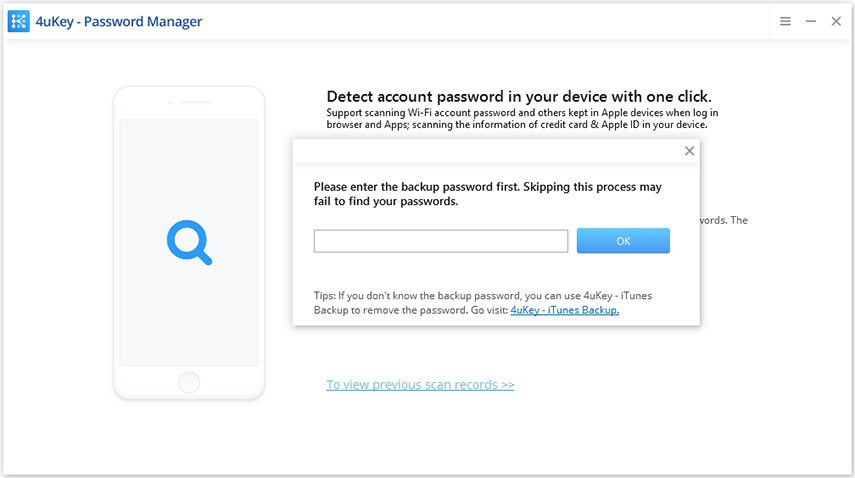
Het kan even duren, maar blijf rustig en wacht tot het scanproces is voltooid.

Stap 3: bekijk en exporteer iOS-wachtwoorden
Na het scannen worden alle accounts en wachtwoorden van Wi-Fi, opgeslagen websites in Safari, apps, e-mails, creditcard en Apple ID-account per categorie weergegeven.
Zoek scherm Tijd toegangscode:

Zoek opgeslagen wifi-wachtwoorden:

Zoek opgeslagen websites en app-wachtwoorden:

Zoek opgeslagen e-mailaccounts:

Vind opgeslagen creditcardinformatie:

Zoek Apple ID en wachtwoord:
Opmerkingen: 4uKey - Password Manager kan het Apple ID-wachtwoord vinden dat in 5 minuten is ingelogd.

Exporteer de gevonden accounts of wachtwoorden:
Voorbeeld en klik op de knop "Exporteren" om ze over te brengen naar 1Passsword-, Chrome-, Dashlane-, LastPass-, Keeper- of .csv-bestanden.










